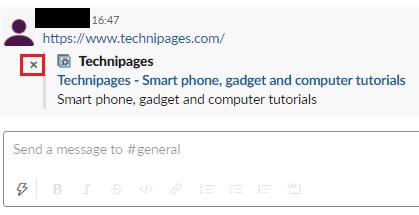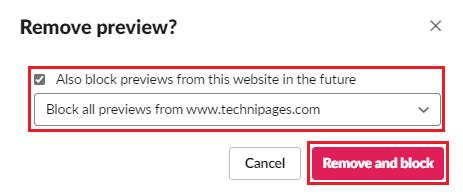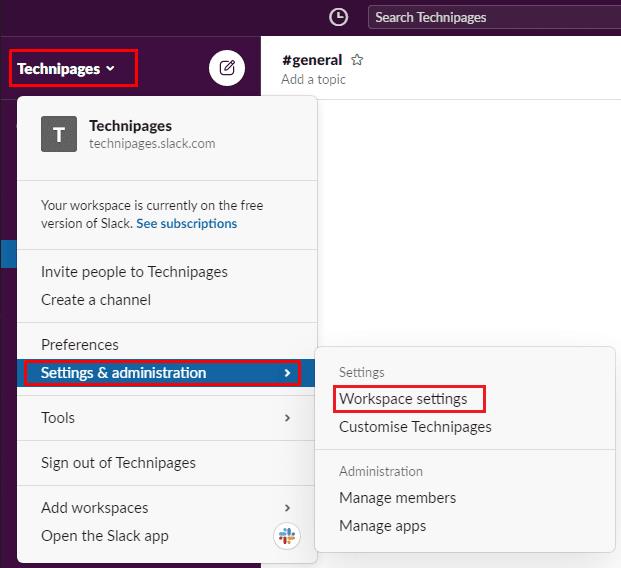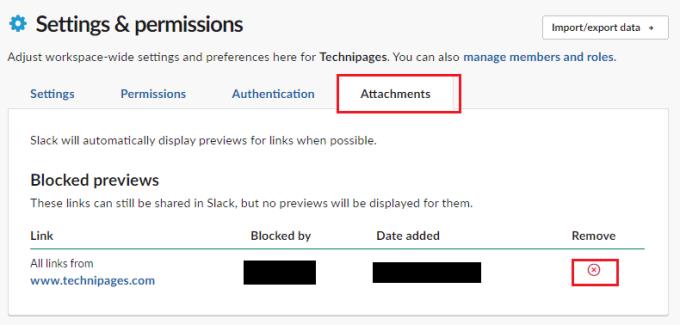Попередній перегляд посилань — це досить крута функція, яка показує користувачеві, який веб-сайт він побачить, навіть не натиснувши на нього. Для інформаційних посилань, навчальних ресурсів та дослідницьких матеріалів ця функція може бути неоціненною. З іншого боку, якщо ви намагаєтеся закололити свого колегу, це не так корисно.
Але не хвилюйтеся – попередній перегляд посилань у Slack можна швидко вимкнути, лише для одного посилання або для всіх посилань із домену. Іншими словами, ваші махінації з Rickrolling можуть продовжуватися.
Блокування попереднього перегляду посилань
Видалити попередній перегляд посилання досить просто; для цього наведіть курсор миші на попередній перегляд посилання, а потім клацніть маленьку піктограму «x» у верхньому лівому куті попереднього перегляду.
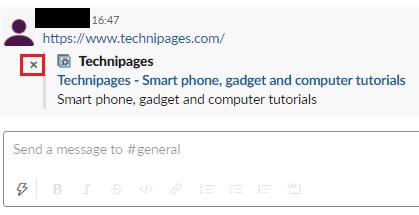
Щоб видалити попередній перегляд посилання, клацніть маленький «x» у верхньому лівому куті попереднього перегляду.
У спливаючому вікні підтвердження видалення попереднього перегляду ви можете або просто заблокувати це одне посилання, або захистити більше. Для цього поставте прапорець «Також блокувати попередні перегляди з цього веб-сайту в майбутньому», а потім виберіть потрібний тип блокування. Ви можете або заблокувати всі попередні перегляди певного посилання в майбутньому, або заблокувати всі попередні перегляди посилань для будь-яких посилань на домен. Коли ви вирішили припинити попередній перегляд для всього домену, натисніть «Видалити та заблокувати», щоб видалити попередній перегляд і запобігти попередній перегляд у цьому домені.
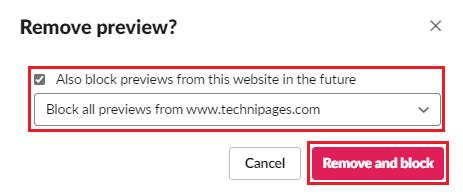
Установіть прапорець «Також блокувати попередні перегляди з цього веб-сайту в майбутньому», потім виберіть «Блокувати всі попередні перегляди з» і натисніть «Видалити та заблокувати».
Перегляд заблокованих доменів
Якщо ви хочете переглянути список заблокованих доменів і керувати ним, ви можете зробити це, перейшовши в налаштування вкладення робочої області. Щоб потрапити туди, спершу потрібно натиснути на назву робочої області у верхньому правому куті. Далі у спадному меню виберіть «Налаштування та адміністрування», потім «Налаштування робочого простору», щоб відкрити налаштування робочої області в новій вкладці.
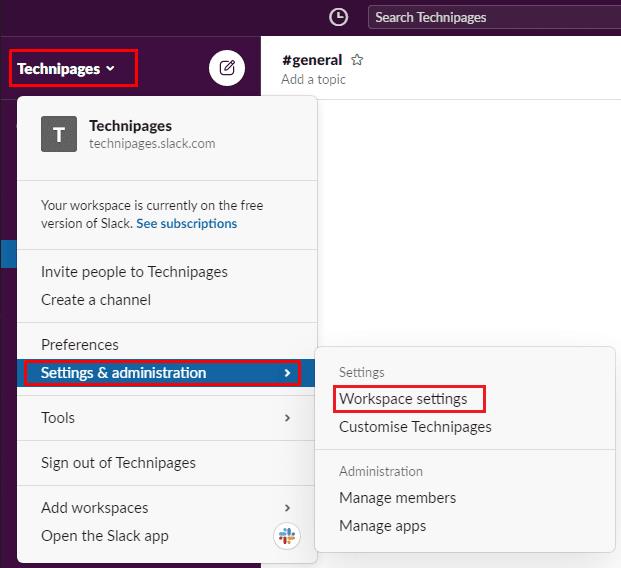
Щоб перейти до налаштувань робочої області, натисніть назву робочої області на бічній панелі, потім виберіть «Налаштування та адміністрування» та «Налаштування робочої області».
У налаштуваннях робочої області перейдіть на вкладку «Вкладення». Тут ви можете переглянути список поточних заблокованих попередніх переглядів. Ви можете побачити, чи є кожен запис певною URL-адресою або доменом, хто його заблокував і коли він його заблокував. Якщо ви хочете розблокувати домен або посилання, натисніть відповідний червоний значок «x», а потім натисніть «ОК» у спливаючому вікні, щоб розблокувати домен.
Примітка. Розблокування домену або посилання дозволить переглядати нові посилання. Однак посилання, попередній перегляд яких уже видалено, не повертатимуться автоматично, навіть після того, як ви оновите сторінку.
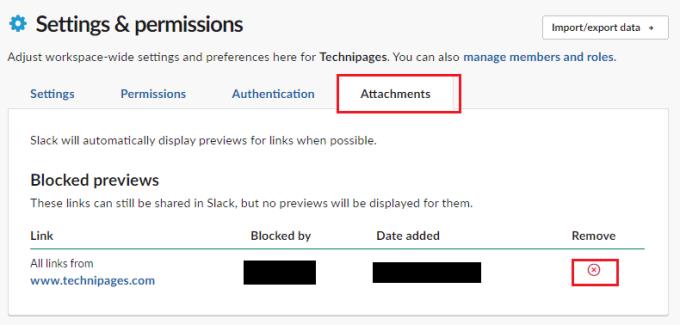
На вкладці «Вкладення» перегляньте список заблокованих доменів і посилань, потім клацніть відповідний червоний значок «x» і натисніть «ОК», щоб розблокувати запис.
Попередній перегляд посилань може бути корисним, але можуть бути посилання або веб-сайти, для яких ви не хочете, щоб попередній перегляд відображався. Дотримуючись інструкцій у цьому посібнику, ви можете блокувати та розблокувати домени від відображення попереднього перегляду посилань.